win10电源选项没有睡眠 win10系统休眠选项消失怎么解决
更新时间:2023-11-04 09:01:30作者:relsound
win10电源选项没有睡眠,近年来随着电脑技术的不断发展,人们对于电脑操作系统的要求也越来越高,有时候我们在使用Windows 10操作系统时可能会遇到一些问题,比如电源选项中的睡眠和休眠选项消失的情况。这无疑给我们的使用带来了不便,因此解决这个问题变得十分重要。在本文中我们将探讨为什么会出现这个问题,并提供一些解决方法,帮助大家重新获得这些选项,以便更好地使用电脑。
步骤如下:
1.点击开始菜单,然后点击电源按钮。在弹出的菜单中没有“休眠”选项。
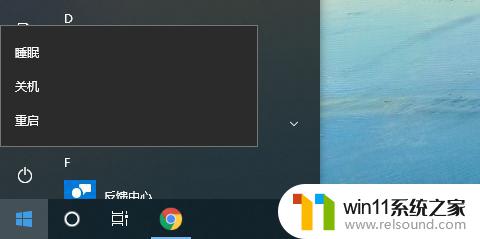
2.打开控制面板,点击打开“硬件和声音”。

3.点击打开“更改电源按钮的功能”。
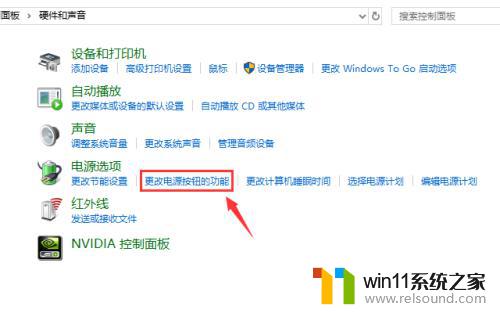
4.此时下方的关机设置是锁定的,我们需要点击上方的“更改当前不可用的设置”
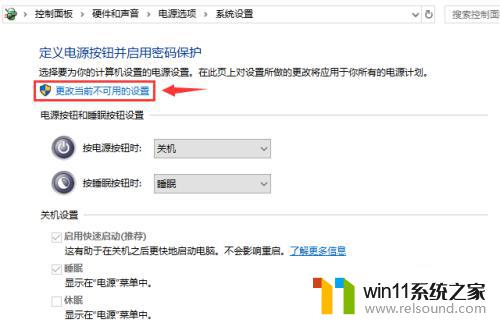
5.这样下面的关机设置选项就可以设置了,选中“休眠”前面的复选框。然后点击下方的“保存修改”按钮。
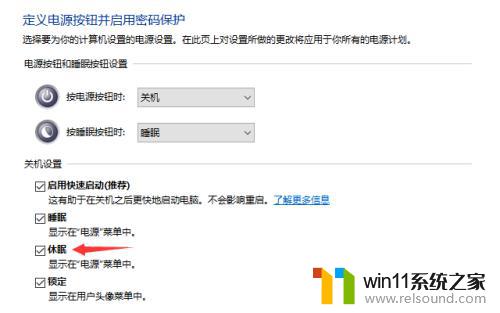
6.再次打开开始菜单,点击电源按钮,就可以看到有休眠的选项了。
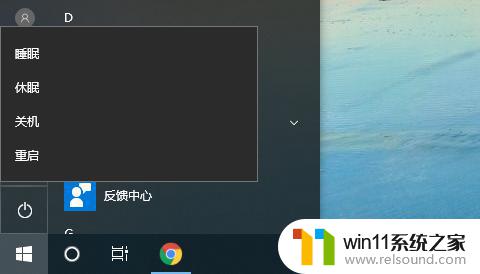
以上就是关于Win10电源选项中睡眠不存在的全部内容,如果还有不清楚的用户,可以参考小编的步骤进行操作,希望这对大家有所帮助。















